Създаване на резервно копие на драйвери в Windows
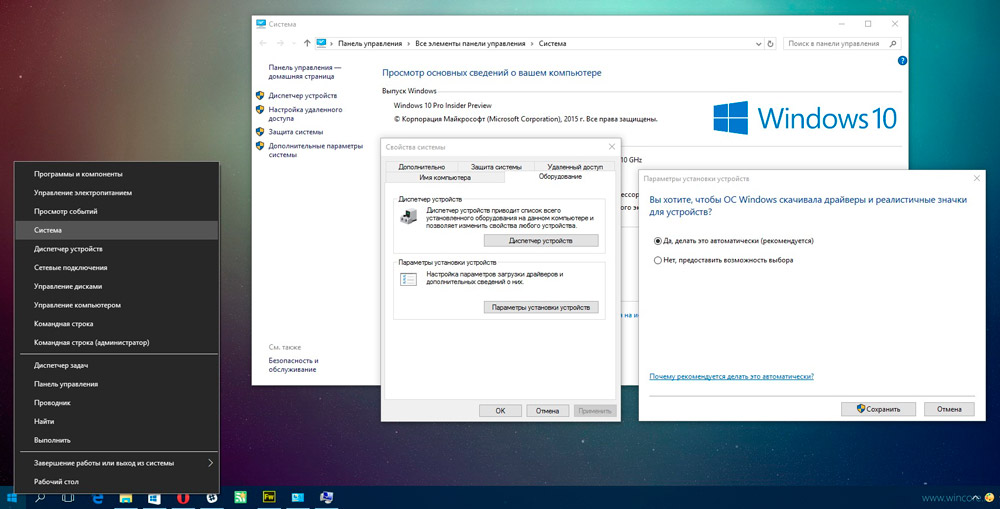
- 2732
- 557
- Leslie Ortiz
Ако имате компютър, вероятно имате опит с инсталирането на драйвери, без които операционната система просто няма да може да гарантира правилната работа на всички компоненти. Драйверът е вид помощна програма, с която Windows може да разбере кое устройство е свързано с компютър, как да работи с него. Без драйвери потребителят няма да може да слуша аудио записа, да прегледа видеото, да помисли за информация от подвижния носител и да изпълнява други много действия.
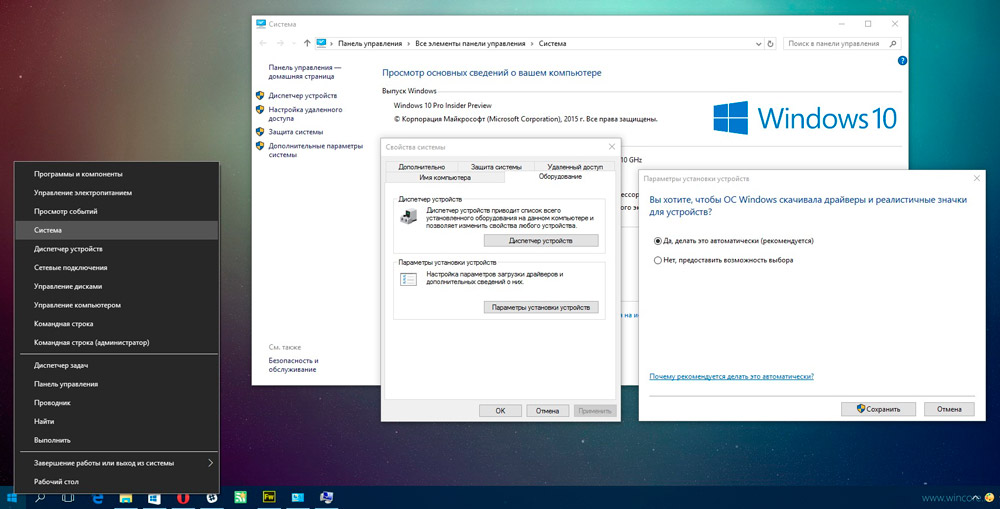
Разбира се, инсталирането на драйвери не е необходимо да се прави постоянно. Те са инсталирани при закупуване на компютърно оборудване и инсталиране на прозорци. Въпреки това, може да се случи, че ще е необходимо да се преинсталират операционната система, съответно със следващото зареждане на Windows, ще трябва да пренасочите драйверите.
Е, ако производителят постави диск с драйвери в общ набор. Друг въпрос е, когато няма такъв диск, в този случай трябва да потърсите подходящи опции в интернет, да ги изтеглите и да ги инсталирате. Обаче е необходимо време за извършване на такова търсене. Можете да го запазите само ако направите резервно копие на драйверите предварително.
Алгоритъмът за създаване на резервно копие
Така че, ако решите да създадете резервно копие на драйверите, трябва да осъзнаете, че то ще действа като идеален асистент за вас с последващата инсталация на Windows, но само при условие, че инсталирате точно версията на операционната система, за която Вие създадохте копие.
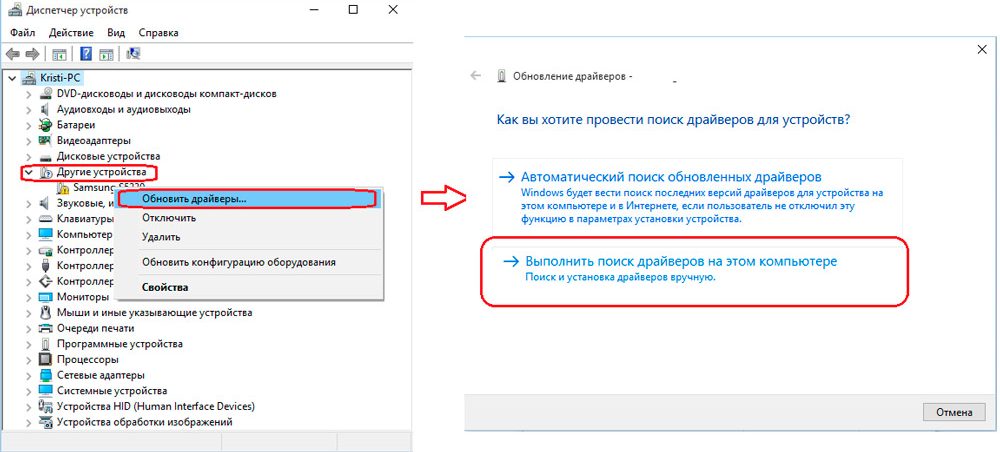
Важно е също така да се вземе предвид препоръката, показваща, че е рационално да направите резервно копие на драйверите първоначално, щом инсталирате операционната система, бяхте убедени в отличната производителност на всяко устройство. Погрижете се къде сте готови да запазите резервно копие, това може да бъде оптичен диск, флаш устройство или твърд диск на един и същи компютър, но само няколко секции, счупени от няколко секции. Разбира се, в този случай направете и запазете копието правилно в секцията, в който Windows не е инсталиран.
Използваният софтуер
Не се притеснявайте, че ще трябва да направите нещо ръчно, особено когато не разбирате нищо по въпроса. Процесът на създаване на резервна версия на "дърва за огрев" е напълно автоматизиран, просто трябва първоначално да решите коя програма ще действа като инструмент, който създава копие. Програмистите са готови да изненадат потребителите с достатъчно количество разнообразен софтуер, който не само може да направи копия, но и да търси необходимите актуализации за инсталираните устройства на определен компютър.
Програмата Slim Drivers е една от най -добрите, защото е способна:
- Направете бързо търсене на правилните драйвери;
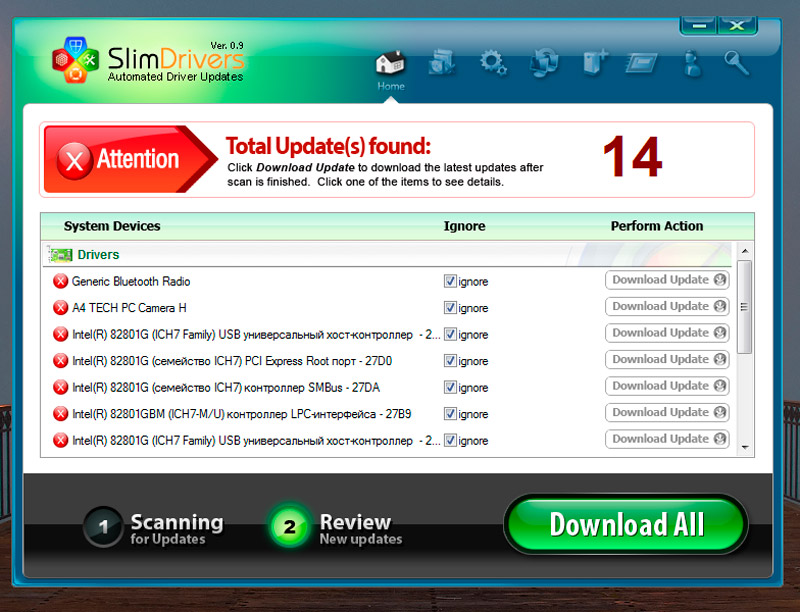
- Направете резервни опции за всички инсталирани „дърва за огрев“;
- Бързо и без проблеми възстановяват предварително създадени копия.
Разработчиците се увериха, че програмата Slim Drivers има разширена база данни от драйвери.
Възможно е да направите резервна версия на драйвери и да използвате двоен драйвер. Тази програма също е мощен и безплатен инструмент, който ви позволява лесно да правите това, което вече сте очертали в близко бъдеще. Много потребители уверено се обаждат на Double Driver най -добрата програма, успешно се конкурират с други аналози.
Можете също да помислите за проверка на драйвери, което също е добра програма, която ви позволява лесно да правите копия, а също и без проблеми впоследствие възстановяване на всички запазени драйвери, ако е необходимо. Програмата за текущи драйвер е по -ниска от предишните изброени комунални услуги само във факта, че базата данни на драйверите в него не може да се похвали с неговия размер. Потребителят обаче ще може да забележи този недостатък само когато реши да актуализира предварително инсталираните работещи драйвери.
Създаване на резервно шофиране
Така че, ако решите да направите копие на драйверите, вие сте определили коя програма ще действа като основен инструмент, тогава остава да изучите алгоритъма на действията, които ви показват в каква последователност всичко е важно за изпълнение. Принципът на експлоатация на тънки шофьори и двойни проверки е напълно идентичен. Достатъчно е да се запознаете с предложените инструкции за това как ще стане напълно ясно как да направите резервна версия на драйверите.
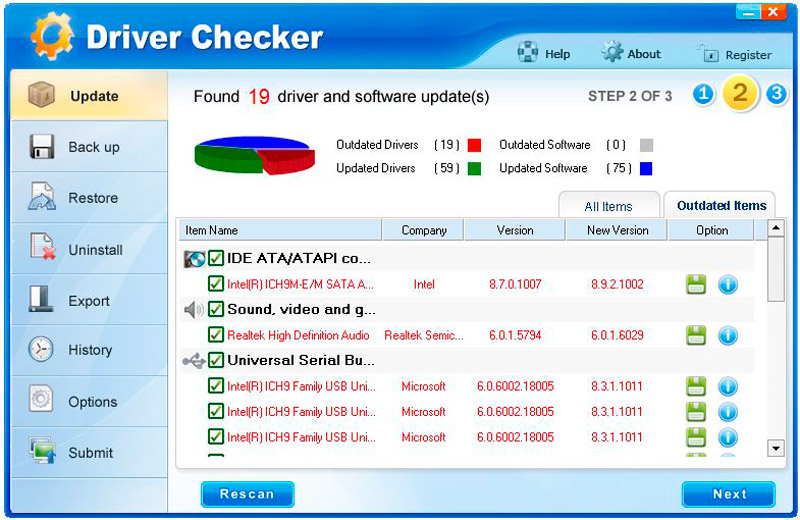
Стартирайте полезността, в отворения прозорец, отидете в секцията „Опции“, в която ще бъдат и подразделите. Трябва да отидете на втория подраздел "Резервно копие". Именно тук трябва да посочите пътя към папката, в която ще се съхранява копието на резервно копие.
След това можете да пристъпите към основните действия, когато програмата ще създаде резервна версия на драйверите. Отидете в секцията „Резервно“, всички драйвери, които полезността може да намери на компютъра, ще бъде посочена в списъка с изброени. Отстрастяване, за да се гарантира, че всеки от тях в квадратчето стоеше отметка в квадратчето. Ако няма, не забравяйте да доставите. След това щракнете върху бутона „Резервно копие“.
Съвет. Процесът на създаване на копие ще започне, той ще бъде извършен автоматично, просто ще очаквате неговото завършване, което ще бъдете уведомени от съобщението, възникнало на екрана. Най -често тази процедура е кратка, около три минути са достатъчни, за да получите пълно копие.Възстановяване на шофьорите
Разбира се, ако на вашия компютър е запазено резервно копие, то трябва да се прилага в случай на принудителна инсталация на нова операционна система. Като отличен асистент, за да премахнете проблема, програмата с помощта на която сте създали резервен набор от „дърва за огрев“, ще може да действа отново.
Алгоритъм за възстановяване
Стартирайте полезността, отидете в секцията „Опции“, след което отидете на подраздела „Възстановяване“. Тук можете да посочите пътя, по който преди това сте запазили резервната версия на всички драйвери.
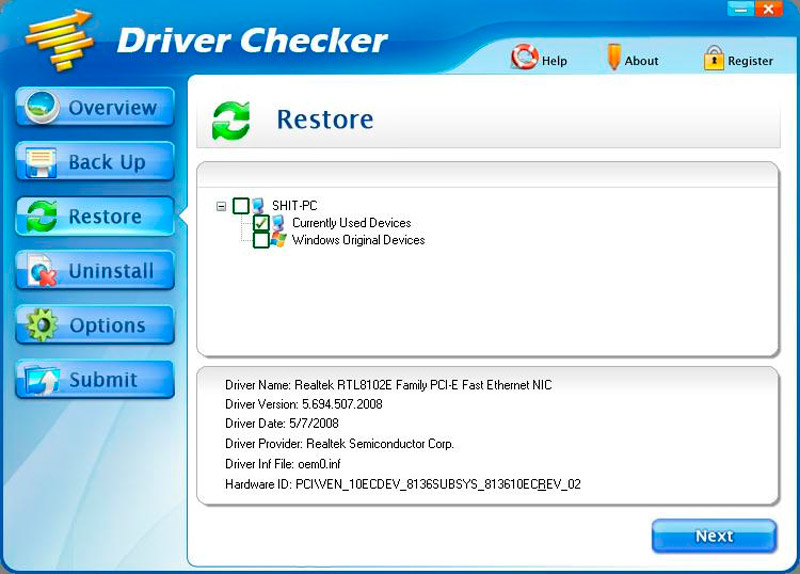
За да активирате процеса на възстановяване, ще трябва да отидете в раздела „Възстановяване“. В него отново можете да видите списък с драйвери, който програмата се съгласява да възстанови. Уверете се, че в близост до всеки от тях е инсталиран отметка. След това щракнете върху бутона "Възстановяване". Щом програмата приключи всички действия, тя ще изисква да рестартира компютъра, не сами, не се подчинявайте на изискванията, просто не забравяйте да запазите документите, които сте отворили, ако има такива.
Така че дори начинаещ потребител може лесно да се справи с такава техническа задача като създаване на резервен набор от драйвери. Важно е само да не бъдете мързеливи, внимателно се запознайте с предложените инструкции и да извършвате практически действия без бързане. Отличното изпълнение на вашия компютър ще бъде успешна награда за вашите подобни произведения.
Използването на софтуер за трета страна не е единственият начин, който ви позволява да запазите резервни копия на важни дискове или лаптоп за работата на компютъра.
В допълнение към специални програми, всеки потребител може да използва инструментите за операционна система на Windows -An Windows.
И тук няма нищо сложно.
Струва си да се разгледа няколко начина за поддържане на резервни копия, за които няма да се изискват външни програми.
Disc Tool.Exe
Това е специален инструмент, наличен в командния ред на операционната система.
DIST се дешифрира като обслужване на изображения и управление.
Инструментът се характеризира с доста обширна функционалност. Въоръжен с тях, потребителят ще може да проверява и възстановява системните файлове и дори да инсталира системи на своя компютър.
Една от възможностите на разглеждания инструмент е да се запазят инсталираните драйвери. Тоест тяхното резервно копие.
За да постигне желания резултат, потребителят ще трябва да направи следното:
- Стартирайте командата на линията. Това трябва да се направи от името на администратора.
- За да стартирате командния ред, можете да кликнете върху десния бутон за менюто Старт.
- Ако няма такава точка в началото или той не се показва, запишете „командния ред“ в търсачката в лентата на задачите.
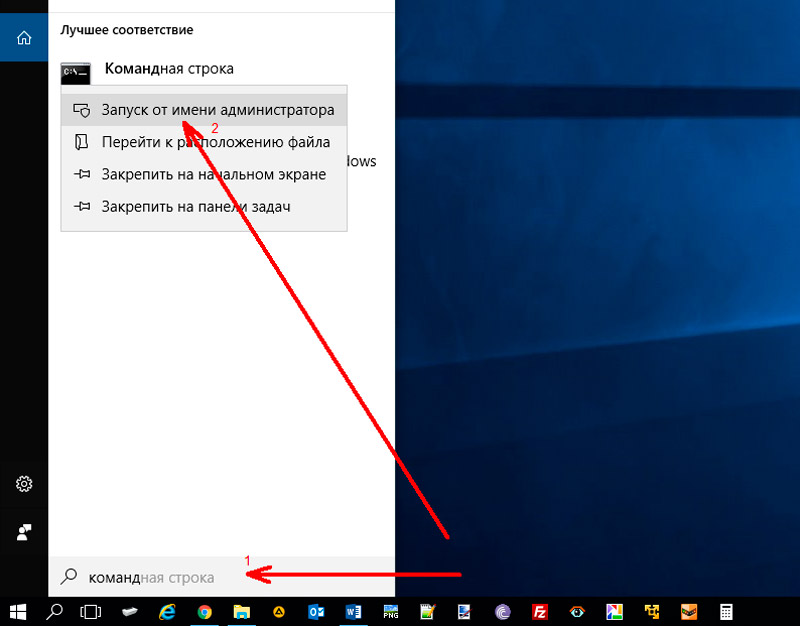
- Когато видите желаната точка, щракнете върху нея с десния бутон, след което изпълнете стартирането на линията от името на администратора.
- В папката на системния диск създайте папка с името Тип MyDrivers предварително. Можете да направите това през командния ред, като регистрирате кода на MD C: \ MyDrivers. Или просто отворете системния диск и с десния бутон на мишката отворете менюто за създаване на нова папка, задайте му съответното име.
- Сега, чрез командата за изпълнение, напишете следващата команда
Disc /online /износ-шофьор /дестинация: c: \ mydrivers.Ако използвате друга папка за запазване, трябва да замените финалната част на командата със съответното име на каталога.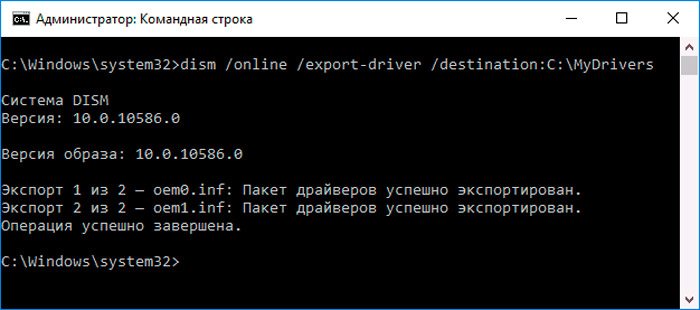
- Изобщо не е необходимо да се използва само системен диск, за да се запази. За същите цели е подходящ друг диск или дори флаш устройство, свързан чрез USB интерфейса.
- След като влезете в екипа, процесът на спестяване на информация ще започне.
- Всеки драйвер ще се съхранява в отделна папка под името OEM.Inf с различни номера и свързани файлове.
Ако процесът приключи, това означава само един. Драйверите, инсталирани от потребителя, както и драйвери, заредени през центъра на актуализациите на операционната система, са в запазено състояние в папката, която сте посочили.
Впоследствие те могат да се използват за инсталиране на компютър, ако е необходимо.
PNPUTIL инструмент
Друг изграден инструмент за потребители на Windows 10 и други версии на популярната ОС, което дава отлична възможност без трета страна софтуер за създаване на резервни копия на съществуващите важни драйвери.
Помощ, наречена PNP, се предлага като вграден инструмент на компютри и лаптопи с операционни системи Windows 10, както и повече остаряли Windows 8 и дори Windows 7.
Работата с помощта е изключително проста. За да запазите копия на драйвери, които се използват и инсталират на компютър, трябва:
- стартирайте командния ред и винаги от името на администратора;
- Регистрирайте екип от тип
Exe /износ-шофьор * c: \ driversbackupu;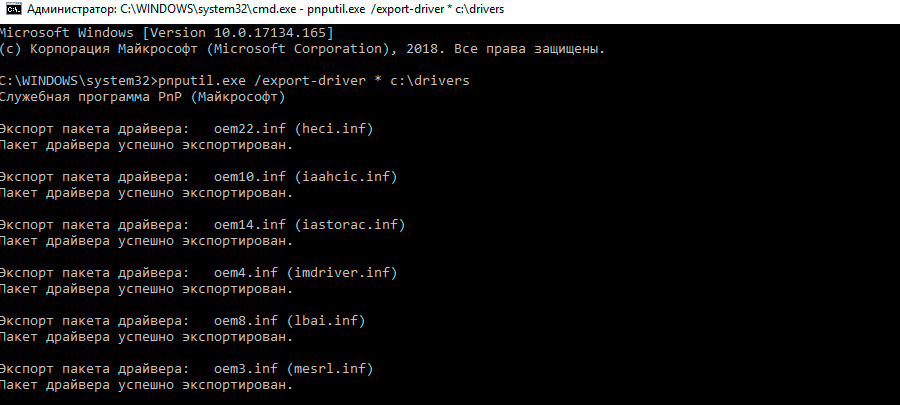
- Тук стойността след c: \ означава името на папката, в която драйверите ще бъдат запазени от компютъра;
- Изчакайте завършването на процеса на копиране.
Когато работата по комунални услуги приключи, в посочената папка ще се появят резервни копия на всички съответни драйвери на потребителски компютър или преносим компютър.
Освен това копието ще има същия тип, както в случая на копиране на архивиране, направено по първия метод.
Възможности на PowerShell
Потребителят може да изпълни подобна задача, използвайки многофункционален асистент PowerShell.
Работата с такъв инструмент е доста проста. Не се различава от предишните методи.
Тук потребителят ще трябва да направи следното:
- стартирайте компютъра и изчакайте пълното натоварване на операционната система;
- Използвайте търсенето през лентата на задачите и въведете заявката PowerShell;
- След като намерихте този инструмент, щракнете върху него с десния бутон;
- Изберете опция за стартиране на приложение от името на администратора;
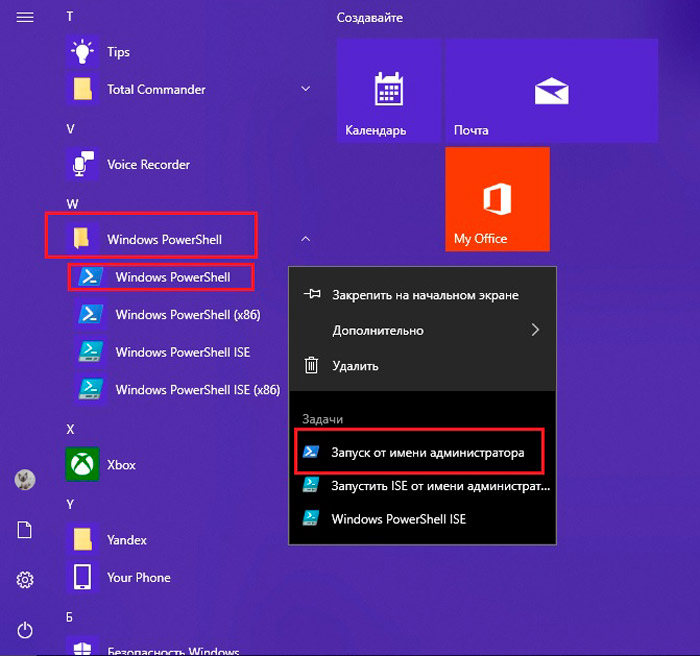
- предпишете екип от приблизително този тип експорт -windowsdriver -online -destination c: \ driversbackupup;
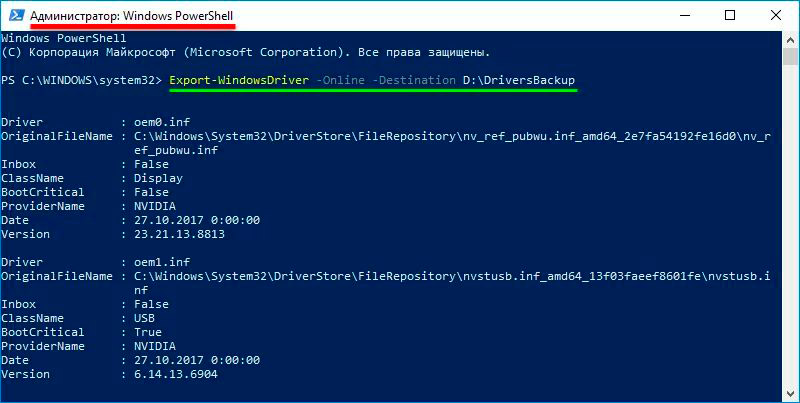
- Тук последната част на екипа може да бъде заменена;
- Тази част от екипа означава името и местоположението на папката, където ще бъдат запазени копия на драйвери, достъпни на компютъра на потребителя;
- Папката за опазване трябва да бъде създадена още преди да се приложи командата;
- Изчакайте завършването на процедурата за създаване на копия на файлове.
Остава само да се провери дали копията се създават успешно. Впоследствие това ще ви позволи лесно да инсталирате правилните драйвери и да сведете до минимум възможните грешки поради тяхното отсъствие.
Всеки от 3 -те представени метода има общ принцип. Тоест копията са създадени еднакви. Единствената разлика е къде потребителят решава да запази файловете и как ще се обади папката.
Въпреки същите принципи на архивиране, потребителите имат възможност да изберат една от удобните опции специално за него. Плюс това винаги ще има възможност за прилагане на алтернативен метод, ако възникнат трудности при използване на други инструменти.
Плюс винаги остава на разположение на опцията, използвайки софтуер за трета страна.
Създайте копия на драйвери или не, индивидуално решение. Но практиката показва, че е по -добре, когато тези копия са, отколкото когато отсъстват и всички драйвери трябва да търсят и ръчно да го инсталират отново.


